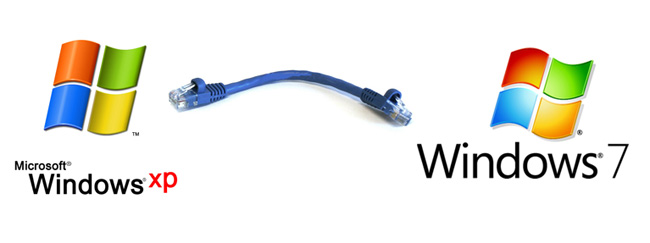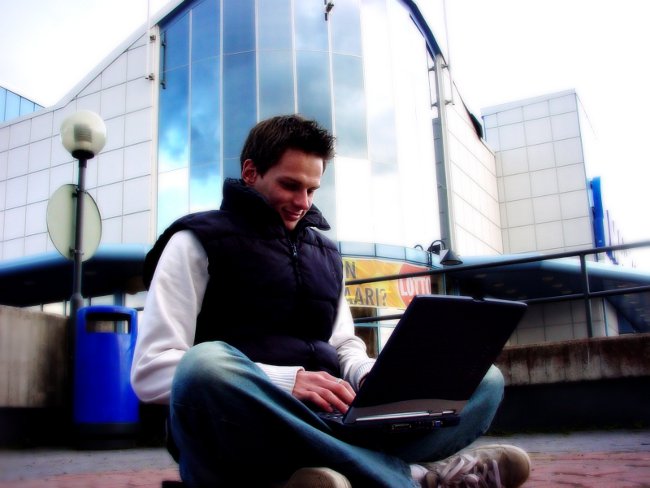두 컴퓨터간에 네트워크를 구성하는 방법은 무엇입니까?

종종 가정용 PC 사용자는두 컴퓨터간에 네트워크를 구성해야합니다. 결국, 사용자가 2 대 이상의 컴퓨터를 가지고 있다면, 각각을 도시 지역 네트워크 또는 인터넷에 개별적으로 연결하는 것이 경제적으로 바람직하지 않습니다.
기존 컴퓨터를 소규모 홈 네트워크에 결합하는 것이 훨씬 편리하고 물론 저렴합니다. 그것을 스스로하는 방법?
컴퓨터의 로컬 네트워크와 인터넷 연결은 네트워크 카드 인 특수 장치입니다. 네트워크 카드는 마더 보드에 통합되거나 별도로 배송 될 수 있습니다.
둘 사이에 네트워크를 설정하려면컴퓨터의 네트워크 카드는 케이블을 통해 연결해야합니다. 케이블은 특수해야합니다 : 광섬유 (광학) 또는 "꼬인 쌍". 광섬유 케이블은 매우 비싸며 집에서도 사용하기에 수익이 없습니다. 이러한 목적을위한 트위스트 페어 케이블이 훨씬 적합합니다.
연선은 8 개의 전선으로 이루어져 있고, 꼬인 쌍선케이블이 그 이름을 얻었 기 때문에 4 쌍 중 2 쌍. 컴퓨터에 연결하려면 케이블을 올바르게 준비하고 압축해야합니다. 트위스트 페어를 압착하는 방법에는 두 가지가 있습니다.
화이트 그린, 그린, 화이트 오렌지, 블루, 화이트 블루, 오렌지, 화이트 브라운, 브라운;
화이트 오렌지, 오렌지, 화이트 그린, 블루, 화이트 블루, 그린, 화이트 브라운, 브라운.

케이블의 양쪽면에서만 압축하면첫 번째 또는 두 번째 방법은 이러한 케이블을 사용하는 연결을 직접 연결이라고합니다. 직접 연결은 컴퓨터와 라우터를 연결하고 라우터를 서로 연결하는 데 사용됩니다.
첫 번째와 두 번째 방법으로 케이블을 압축하면- 다른 끝에서 - "크로스 오버"유형의 연결이 나타납니다. 이 크림프는 두 대의 컴퓨터를 연결하는 데 사용됩니다. 두 컴퓨터간에 네트워크를 구성하는 직접 링크는 적합하지 않습니다!
케이블 압착은RJ-45 플러그를 사용하는 특수 압착 공구. 필요한 지식과 기술이있는 경우 압착을 독립적으로 수행 할 수 있으며 매장에서 기성품 압착 케이블을 구입할 수도 있습니다.
케이블이 올바르게 압착되어 있고 양쪽 끝이네트워크 카드의 커넥터에 단단히 끼워 넣은 다음 물리적 수준에서 두 컴퓨터 간의 네트워크가 구축됩니다. 이것은 특별한 LED 표시기로 입증됩니다 : 두 네트워크 카드 모두에서 화재가 발생하면 "연결"됩니다.
그러나 네트워크의 실제 존재는 아직 없습니다.네트워크를 통해 이러한 컴퓨터에 액세스 할 수 있습니다. 따라서 두 컴퓨터간에 네트워크를 올바르게 구성해야합니다. 네트워크 카드의 구성과 적절한 작동을 위해서는 특수 프로그램이 책임을집니다.
내장 네트워크 카드 드라이버는 마더 보드의 드라이버와 함께 컴퓨터에 자동으로 설치됩니다. 네트워크 카드가 분리 된 경우 해당 드라이버도 별도로 설치해야합니다.
드라이버를 설치 한 후 운영 체제그녀는 필요한 모든 설정을합니다. 운영 체제 Microsoft Windows (버전 XP 이상)에는 이러한 목적으로 네트워크를 설정하기위한 마법사가 있습니다. 다음과 같이 마법사를 사용하여 네트워크 설치를 시작할 수 있습니다.
시작 -> 제어판 -> 네트워크 환경을 실행하십시오.
"집 또는 소규모 네트워크 설정"을 선택하고 열리는 대화 상자에서 "다음"을 클릭하십시오.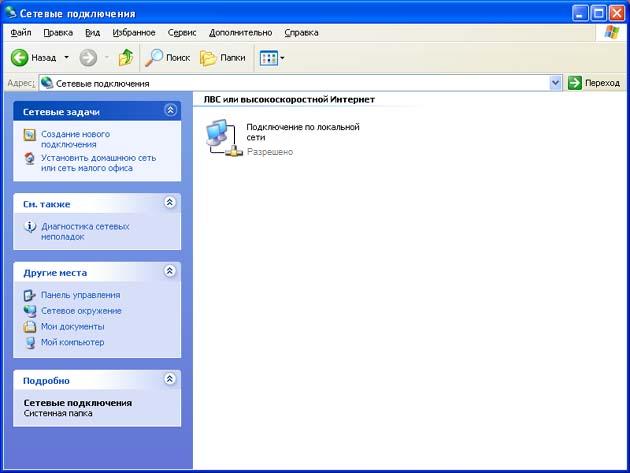
다음 대화 상자에서 설정을 변경하지 않고 "다음"버튼을 클릭하십시오.
다음 창에서 "연결이 끊어진 네트워크 장비 무시"확인란을 선택하고 "다음"버튼을 클릭하십시오.
연결 유형 선택 : 두 컴퓨터간에 네트워크를 구성하려면 "기타"항목이 필요합니다. "다음"버튼을 클릭하십시오;
네트워크에 연결된 컴퓨터의 이름과 설명을 입력하고 "다음"버튼을 클릭하십시오.
다음 대화 상자에서 설정을 변경하지 않고 "다음"버튼을 클릭하십시오.
파일 및 프린터 공유 허용 또는 거부 - 사용자의 선택;
다음 대화 상자에서 설정을 변경하지 않고 "다음"버튼을 클릭하십시오.
다음 대화 상자에서 "마법사를 끝내면 다른 컴퓨터에서 실행할 필요가 없습니다"를 선택하십시오. "다음"버튼을 클릭하십시오;
마법사가 끝나면 "마침"버튼을 클릭하고 컴퓨터를 다시 시작하십시오.
이 단계는 네트워크에 연결된 다른 컴퓨터에 대해 반복해야합니다. 컴퓨터 이름은 동일하지 않아야한다는 것을 기억해야합니다!
이 단계를 수행하면 두 컴퓨터 간의 로컬 네트워크가 구성되며 각 컴퓨터의 다른 "공유"(즉, 허용) 폴더 및 프린터에 액세스 할 수 있습니다.
인터넷에 연결하려면네트워크의 모든 컴퓨터에서 수행해야하는 경우 시스템을 올바르게 구성하고 구성해야합니다. 이 경우 두 컴퓨터의 케이블 및 네트워크 카드 이외에도 라우터 (라우터)가 필요합니다. 두 대의 컴퓨터 만 홈 네트워크에 연결되어있는 경우 두 대의 컴퓨터가 라우터로 작동 할 수 있습니다.
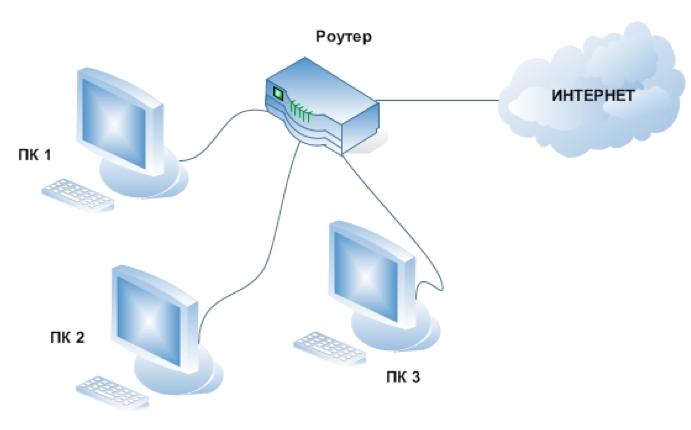
일반 컴퓨터에서 라우터를 만들려면,당신은 그것에 두 개의 네트워크 카드를 설치해야합니다. 한 카드의 인터페이스는 인터넷에서 작동하도록 구성됩니다. 이러한 카드는 케이블 또는 다른 방법으로 공급자에게 연결됩니다. 제 2 카드의 인터페이스는 전술 한 방식으로 로컬 홈 네트워크에서 동작하도록 구성된다. 이 카드는 두 번째 컴퓨터의 네트워크 카드에 연결됩니다.
두 컴퓨터 사이의 네트워크를 인터넷에 연결하려면 라우터에 이미 인터넷 액세스가 구성되어 있어야합니다. 일반적으로 이러한 설정은 공급자가 제공합니다.
두 번째 컴퓨터에 인터넷 액세스 허용네트워크 운영 체제 Microsoft Windows에서 그렇게 할 수 있습니다. 라우터에서 시작 -> 제어판 -> 네트워크 환경 명령을 실행하고 외부 인터페이스 아이콘 (인터넷 연결을 담당)을 마우스 오른쪽 단추로 클릭하십시오.
열린 컨텍스트 메뉴에서항목 "속성". 대화 상자에서 "등록"은 "다른 네트워크 사용자가이 컴퓨터의 인터넷을 통해 연결할 수 있도록 허용."OS의 버전에 따라 탭 "고급"슬러지 "액세스"로 이동하여 체크한다 인터넷 및 두 번째 컴퓨터에서 액세스를 제어해야하는 경우 "네트워크의 다른 사용자가 인터넷 액세스 공유를 제어 할 수 있도록 허용"옵션을 활성화해야합니다.